华擎h61主板bios设置方法
H61主板BIOS设置详解

H61主板BIOS设置详解H61BIOS设置详解微星H61主板的BIOS虽然没有图形也是UEFI BIOS。
UEFI BIOS 可以做成图形的,也可以做成纯文字的。
UEFI与传统BIOS的建议分辨是看是否支持鼠标。
传统BIOS不支持鼠标。
H61主板BIOS设置常识一、主菜单该菜单显示基本硬件配置和设置日期时间。
二、高级设置菜单该菜单设置主板的I/O设备和电源管理。
1、PCI子系统设置1-1、PCI延迟时间设置PCI延迟时间。
延迟时间以PCI总线时钟为单位。
比如第一个设置就是延迟32个PCI 总线时钟。
英特尔在6系列芯片组取消了PCI总线。
当前主板上的PCI是第3方芯片从PCIE转接的。
如果有些PCI卡响应慢,系统检测不到,可以增加延迟时间。
2、ACPI设置2-1、ACPI待机状态ACPI待机状态有S1和S3。
S1是只关闭显示,S3是只保持内存有+5V SB供电,其余都停止供电。
都默认是S3,2-2、电源指示灯状态2种状态,闪烁和双色。
电源指示灯状态设置要与机箱的只是等配置有关。
并请参看说明书有关指示灯的连接。
3、整合外围设备3-1、板载网卡开启/关闭板载网卡。
默认是开启。
3-2、网卡ROM开启/关闭网卡启动ROM。
这项是设置网卡启动的。
开启,就是从网卡ROM启动。
一般无盘网要设置为开启。
3-3、SATA配置这是H61的SATA配置。
有IDE和AHCI 2种模式。
默认是IDE。
当配置为AHCI时,弹出热插拔设置菜单。
开起/关闭热插拔,默认是关闭的。
硬盘设置为热插拔后,这个SATA接口就可以连接eSATA 移动硬盘,可以在开机是插拔。
3-4、声卡配置开启/关闭板载HD音频解码器,默认是开启。
3-5、HPET配置开启/关闭HPET,默认是开启。
HPET的英文全称是High Precision Event Timer(高精度事件定时器)。
HPET是Intel制定的用以代替传统的8254(PIT)中断定时器与RTC 定时器的新定时器。
[终稿]华擎刷BIOS教程
![[终稿]华擎刷BIOS教程](https://img.taocdn.com/s3/m/b5043d1caeaad1f347933fcc.png)
[终稿]华擎刷BIOS教程
使用 Instant Flash 更新BIOS 有两种方法。
方法 1:
1. 将 BIOS 文件保存在 U 盘、硬盘等设备中。
(FAT32格式)
2. 在系统开机自检时按下 <F2> 进入 BIOS 设置菜单。
3. 在 [Advanced] 菜单中选择执行Instant Flash。
4. 华擎 Instant Flash 会自动侦测所有设备,并只列出适用于您主板的BIOS 版本。
5. 选择合适的 BIOS 版本并更新。
方法 2:
1. 将 BIOS 文件保存于 U 盘、硬盘或软盘。
(FAT32格式)
2. 当您看到这个页面(或类似页面)时按 <F6> 。
3. 选择合适的 BIOS 版本并更新。
(如何确定主板的BIOS版本?)
这个闪存写入程序并不适合所有的华擎主板。
请使用每一个BIOS文件里的闪存程序刷新对应的BIOS。
同样,华擎主板必须使用华擎的闪存程序刷新BIOS,那些未经认证的BIOS闪存工具将会导致主板损坏。
1.在开机时可以找到BIOS的版本
2.在BIOS设置程序中可以找到BIOS版本
如果您在刷新BIOS时遇到问题,切勿关闭您的系统,因为损坏的BIOS可能会导致您的系统启动失败。
立即重复刷新步骤,如果问题仍然存在,请刷回原先的BIOS文件。
如果闪存写入程序不能够成功完成BIOS的刷新,您的系统可能无法启动。
如果发生此不幸,您的系统将需要技术服务支持。
主板BIOS设置教程优化系统性能和功能定制
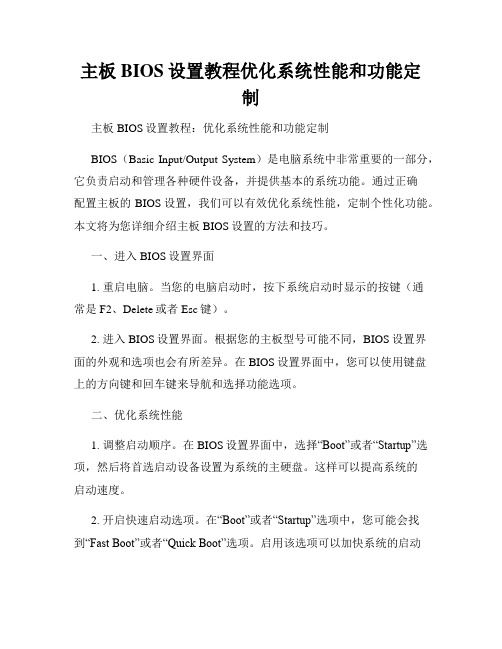
主板BIOS设置教程优化系统性能和功能定制主板BIOS设置教程:优化系统性能和功能定制BIOS(Basic Input/Output System)是电脑系统中非常重要的一部分,它负责启动和管理各种硬件设备,并提供基本的系统功能。
通过正确配置主板的BIOS设置,我们可以有效优化系统性能,定制个性化功能。
本文将为您详细介绍主板BIOS设置的方法和技巧。
一、进入BIOS设置界面1. 重启电脑。
当您的电脑启动时,按下系统启动时显示的按键(通常是F2、Delete或者Esc键)。
2. 进入BIOS设置界面。
根据您的主板型号可能不同,BIOS设置界面的外观和选项也会有所差异。
在BIOS设置界面中,您可以使用键盘上的方向键和回车键来导航和选择功能选项。
二、优化系统性能1. 调整启动顺序。
在BIOS设置界面中,选择“Boot”或者“Startup”选项,然后将首选启动设备设置为系统的主硬盘。
这样可以提高系统的启动速度。
2. 开启快速启动选项。
在“Boot”或者“Startup”选项中,您可能会找到“Fast Boot”或者“Quick Boot”选项。
启用该选项可以加快系统的启动速度,但注意在某些系统上可能会影响其他功能的正常工作,所以请在启用前谨慎考虑。
3. 设置内存频率和时序。
在“DRAM”或者“Memory”选项中,您可以调整内存的频率和时序参数。
根据您的内存型号和主板支持的频率范围,选择合适的配置可以提高系统内存的性能。
4. 调整CPU运行参数。
在“CPU”或者“Advanced”选项中,您可以找到相关的CPU选项。
根据您的需求,可以调整CPU的运行频率、电源管理方式等参数以优化系统性能和能效。
三、定制功能1. 设置时间和日期。
在“Main”或者“System”选项中,您可以设置系统的时间和日期。
确保这些信息准确无误,以免影响日常使用和其他功能的正常运行。
2. 启用/禁用设备。
在“Advanced”或者“Peripherals”选项中,您可以找到启用或者禁用各种硬件设备的选项。
刷H61 Bios的步骤及图解
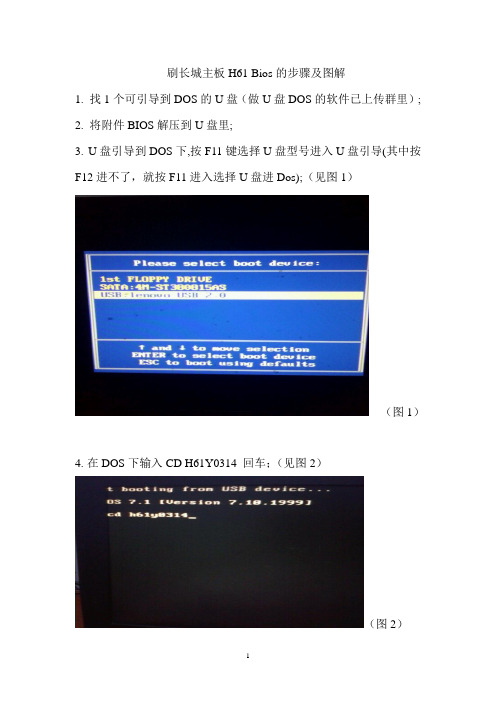
刷长城主板H61 Bios的步骤及图解
1. 找1个可引导到DOS的U盘(做U盘DOS的软件已上传群里);
2. 将附件BIOS解压到U盘里;
3. U盘引导到DOS下,按F11键选择U盘型号进入U盘引导(其中按F12进不了,就按F11进入选择U盘进Dos);(见图1)
(图1)
4.在DOS下输入CD H61Y0314 回车;(见图2)
(图2)
5.进入H61Y0314目录,在输入CD 2M,进入2M文件目录;(见图3)
(见图3)
6.在2M文件目录下输入AFUDOS H61Y0314.101 /P /B /N /X /REBOOT, 按回车开始刷新BIOS,刷新完成会自动重启;(见图4、5)
(图4)
(图5)见:图5时,此时已经正在刷Bios,等待2-3分钟就可以刷成功。
7.按DEL键进BIOS, 按F3优化,按F4保存退出,进入系统。
注:只针对长城H61主板凌晨自动重启死机时刷此Bios解决,其他型号的主板此Bios刷不成功。
安庆办:李龙
2014.04.07。
华擎h61主板bios设置方法
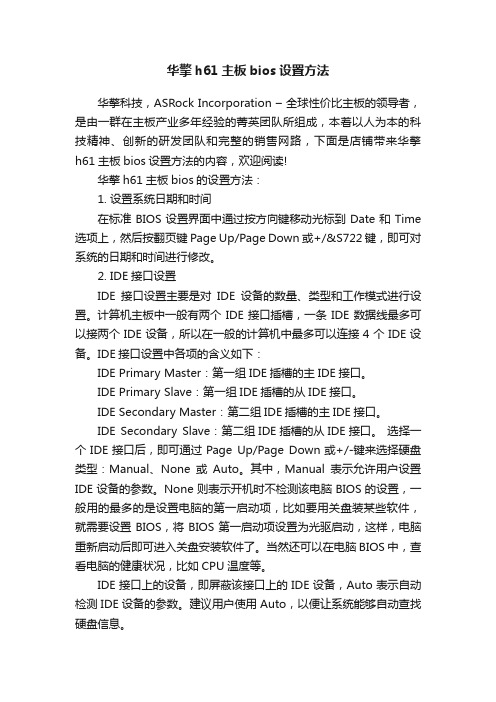
华擎h61主板bios设置方法华擎科技,ASRock Incorporation –全球性价比主板的领导者,是由一群在主板产业多年经验的菁英团队所组成,本着以人为本的科技精神、创新的研发团队和完整的销售网路,下面是店铺带来华擎h61主板bios设置方法的内容,欢迎阅读!华擎h61主板bios的设置方法:1. 设置系统日期和时间在标准BIOS设置界面中通过按方向键移动光标到Date和Time 选项上,然后按翻页键Page Up/Page Down或+/&S722键,即可对系统的日期和时间进行修改。
2. IDE接口设置IDE接口设置主要是对IDE设备的数量、类型和工作模式进行设置。
计算机主板中一般有两个IDE接口插槽,一条IDE数据线最多可以接两个IDE设备,所以在一般的计算机中最多可以连接4个IDE设备。
IDE接口设置中各项的含义如下:IDE Primary Master:第一组IDE插槽的主IDE接口。
IDE Primary Slave:第一组IDE插槽的从IDE接口。
IDE Secondary Master:第二组IDE插槽的主IDE接口。
IDE Secondary Slave:第二组IDE插槽的从IDE接口。
选择一个IDE接口后,即可通过Page Up/Page Down或+/-键来选择硬盘类型:Manual、None或Auto。
其中,Manual表示允许用户设置IDE设备的参数。
None则表示开机时不检测该电脑BIOS的设置,一般用的最多的是设置电脑的第一启动项,比如要用关盘装某些软件,就需要设置BIOS,将BIOS第一启动项设置为光驱启动,这样,电脑重新启动后即可进入关盘安装软件了。
当然还可以在电脑BIOS中,查看电脑的健康状况,比如CPU温度等。
IDE接口上的设备,即屏蔽该接口上的IDE设备,Auto表示自动检测IDE设备的参数。
建议用户使用Auto,以便让系统能够自动查找硬盘信息。
联想h61主板bios怎么设置

联想h61主板bios怎么设置想知道怎么设置联想主板的BIOS吗?下面是店铺带来联想h61主板bios怎么设置的内容,欢迎阅读!联想h61主板bios设置方法:开机时,按F2,进入BIOS菜单。
首先进入的是计算机信息菜单栏,包括计算机型号、BIOS版本,以及CPU、内存、硬盘、光驱等主要硬件信息。
相关信息如下图:下图是硬件组态设置。
主要包括:时间、日期设置,无线网卡、硬盘接口模式、显卡、电耗提示音、因特尔虚拟化技术等设置。
相关详细设置如下图(图中把AHCI写成ACHI了,特此更正):下图是安全设置,包括超级用户密码和普通用户密码设置,以及启动设置与硬盘密码设置。
相关设置如下图所解。
一般来说,我们只需设置管超级用户密码就行了。
如果硬盘中保存有重要信息,也可以设置硬盘密码。
如何消除密码?进入设置密码的菜单,把两个密码重新设置为空(直接按回车),比如在Set Supervisor Password 上按回车,提示输入旧密码、回车、再回即可。
特别提醒:设置的密码一定要记牢,三次输入错误就得重启,而且忘记了密码的话,售后也是无法修复的,即使采取CMOS断电,也无法让BIOS 失去忘记功能。
因此,密码一定要记牢!已经购买了笔记本的朋友,如果觉得周边环境不太好,可以考虑在笔记本的BIOS中设置密码。
在系统中设置密码,根本就不管用。
不过,一定要记住密码!下图是启动项设置。
系统默认的设置是USB KEY,这就是为什么在插上U盘等移动介质时,计算机无法启动的原因所在。
我们常用的启动项只有几种,一是硬盘启,二是光驱启动, 三是U盘量产启动(USB CDROM),四是U盘软启动(USB HDD)。
其它类型在实际应用中较少。
因此我们需要对这些启动项需要调整。
调整方法:把光标移动到所需要调整的项,按数字键后面的“一”键,即可向下移动该选项。
下图是重新设置的启动项,今天又作了调整,把第三项调整到后面了,把USB HDD调整到了前面。
H61主板BIOS设置详解

H61BIOS设置详解微星H61主板的BIOS虽然没有图形也是UEFI BIOS。
UEFI BIOS可以做成图形的,也可以做成纯文字的。
UEFI与传统BI OS的建议分辨是看是否支持鼠标。
传统BIOS不支持鼠标。
H61主板BI OS设置常识一、主菜单该菜单显示基本硬件配置和设置日期时间。
二、高级设置菜单该菜单设置主板的I/O设备和电源管理。
1、PCI子系统设置1-1、PCI延迟时间设置PCI延迟时间。
延迟时间以PCI总线时钟为单位。
比如第一个设置就是延迟32个PCI 总线时钟。
英特尔在6系列芯片组取消了P CI总线。
当前主板上的P CI是第3方芯片从PC I E转接的。
如果有些PCI卡响应慢,系统检测不到,可以增加延迟时间。
2、ACPI设置2-1、ACPI待机状态ACPI待机状态有S1和S3。
S1是只关闭显示,S3是只保持内存有+5V SB供电,其余都停止供电。
都默认是S3,2-2、电源指示灯状态2种状态,闪烁和双色。
电源指示灯状态设置要与机箱的只是等配置有关。
并请参看说明书有关指示灯的连接。
3、整合外围设备3-1、板载网卡开启/关闭板载网卡。
默认是开启。
3-2、网卡ROM开启/关闭网卡启动R OM。
这项是设置网卡启动的。
开启,就是从网卡RO M启动。
一般无盘网要设置为开启。
3-3、SATA配置这是H61的S A T A配置。
有I DE和AH CI 2种模式。
默认是IDE。
当配置为AHCI时,弹出热插拔设置菜单。
开起/关闭热插拔,默认是关闭的。
硬盘设置为热插拔后,这个SATA接口就可以连接eSATA移动硬盘,可以在开机是插拔。
3-4、声卡配置开启/关闭板载HD音频解码器,默认是开启。
3-5、HPET配置开启/关闭HPET,默认是开启。
HPET的英文全称是High Precisi on Event Timer(高精度事件定时器)。
刷H61Bios的步骤及图解

刷H61Bios的步骤及图解
刷长城主板H61 Bios的步骤及图解
1. 找1个可引导到DOS的U盘(做U盘DOS的软件已上传群⾥);
2. 将附件BIOS解压到U盘⾥;
3. U盘引导到DOS下,按F11键选择U盘型号进⼊U盘引导(其中按F12进不了,就按F11进⼊选择U盘进Dos);(见图1)
(图1)
4.在DOS下输⼊CD H61Y0314 回车;(见图2)
(图2)
5.进⼊H61Y0314⽬录,在输⼊CD 2M,进⼊2M⽂件⽬录;(见图3)
(见图3)
6.在2M⽂件⽬录下输⼊AFUDOS H61Y0314.101 /P /B /N /X /REBOOT, 按回车开始刷新BIOS,刷新完成会⾃动重启;(见图4、5)
(图4)
(图5)见:图5时,此时已经正在刷Bios,等待2-3分钟就可以刷成功。
7.按DEL键进BIOS, 按F3优化,按F4保存退出,进⼊系统。
注:只针对长城H61主板凌晨⾃动重启死机时刷此Bios解决,其他型号的主板此Bios刷不成功。
安庆办:李龙
2014.04.07。
- 1、下载文档前请自行甄别文档内容的完整性,平台不提供额外的编辑、内容补充、找答案等附加服务。
- 2、"仅部分预览"的文档,不可在线预览部分如存在完整性等问题,可反馈申请退款(可完整预览的文档不适用该条件!)。
- 3、如文档侵犯您的权益,请联系客服反馈,我们会尽快为您处理(人工客服工作时间:9:00-18:30)。
华擎h61主板bios设置方法
华擎h61主板bios的设置方法:
1. 设置系统日期和时间
在标准BIOS设置界面中通过按方向键移动光标到Date和Time选项上,然后按翻页键Page Up/Page Down或+/&S722键,即可对系统的日期和时间进行修改。
2. IDE接口设置
IDE接口设置主要是对IDE设备的数量、类型和工作模式进行设置。
计算机主板中一般有两个IDE接口插槽,一条IDE数据线最多可以接两个IDE设备,所以在一般的计算机中最多可以连接4个IDE设备。
IDE接口设置中各项的含义如下:
IDE Primary Master:第一组IDE插槽的主IDE接口。
IDE Primary Slave:第一组IDE插槽的从IDE接口。
IDE Secondary Master:第二组IDE插槽的主IDE接口。
IDE Secondary Slave:第二组IDE插槽的从IDE接口。
选择一个IDE接口后,即可通过Page Up/Page Down或+/-键来选择硬盘类型:Manual、None 或Auto。
其中,Manual表示允许用户设置IDE设备的参数。
None那么表示开机时不检测该电脑BIOS的设置,一般用的最多的是设置电脑的第一启动项,比方要用关盘装某些软件,就需要设置BIOS,将BIOS第一启动项设置为光驱启动,这样,电脑重新启动后即可进入关盘安装软件了。
当然还可以在电脑BIOS 中,查看电脑的健康状况,比方CPU温度等。
IDE接口上的设备,即屏蔽该接口上的IDE设备,Auto表示自动检测IDE 设备的参数。
建议用户使用Auto,以便让系统能够自动查找硬盘信息。
3. 设置软驱(Drive A/Drive B)
Drive A和Drive B选项用于选择安装的软驱类型。
一般的主板BIOS都支持两个软盘驱动器,在系统中称为A盘和B盘,对应在BIOS设置中为Drive A 和Drive B。
如果将软驱连接在数据线有扭曲的一端,那么在BIOS中应设置为
Drive A。
如果连接在数据线中间没有扭曲的位置,那么在BIOS中应设置为Drive B。
在软驱设置中有4个选项:None、1.2MB、B,现在使用的几乎都是1.44MB的3.5in软驱,所以根据软驱连接数据线的位置,在对应的Drive A或Drive B处设置为“1.44MB,3.5in〞即可。
如果计算机中没有安装软驱,那么将Drive A和Drive B都设置为None。
4. 设置显示模式(Video/ Halt On)
Video项是显示模式设置,一般系统默认的显示模式为EGA/VGA,不需要用户再进行修改。
Halt On项是系统错误设置,主要用于设置计算机在开机自检中出现错误时,应采取的对应操作。
5. 内存显示
内存显示局部共有3个选项:Base Memory(根本内存)、E某tended Memory(扩展内存)和Total Memory(内存总量),这此参数都不能修改。
完成标准CMOS设置后按Esc键可返回到BIOS设置主界面。
看了“华擎h61主板bios设置方法〞的内容的人还看:
1.华擎主板怎么进bios设置
2.华擎主板bios设置usb启动方法
3.华擎主板bios设置电源方法
4.华擎主板如何进入bios
5.华擎主板bios超频设置方法。
